谷歌地图怎么切换中文 谷歌地图切换中文步骤一览
- WBOYWBOYWBOYWBOYWBOYWBOYWBOYWBOYWBOYWBOYWBOYWBOYWB原创
- 2024-07-03 12:41:281265浏览
谷歌地图是全球常用的地图服务,但默认是英文界面。如果你想要切换成中文界面,以便更方便地使用,请继续阅读以下内容。php小编西瓜为大家详细介绍了谷歌地图切换中文的具体操作步骤,让你轻松切换界面语言,享受更便捷的地图服务。

谷歌地图怎么切换中文
1、首先点击打开谷歌地图app,在页面上点击我们的“头像”,再点击弹出框中的“google account”,选择谷歌账号点击进入。

2、然后我们在页面上点击打开“data”选项,接着在右边页面上点击打开language选项。

3、随后在弹出框中点击选择“简体中文”后,再点击下面的“select”即可!

4、最后操作完成以后就设置好中文了哦!
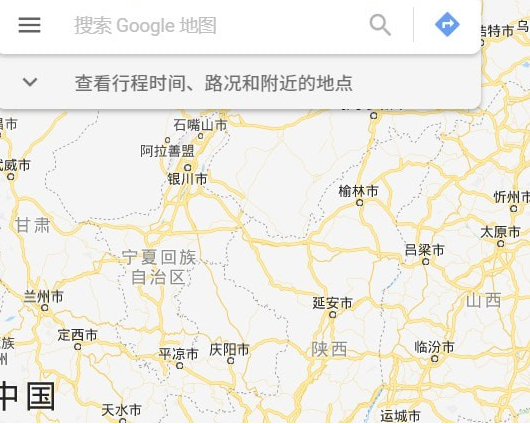
以上是谷歌地图怎么切换中文 谷歌地图切换中文步骤一览的详细内容。更多信息请关注PHP中文网其他相关文章!
声明:
本文内容由网友自发贡献,版权归原作者所有,本站不承担相应法律责任。如您发现有涉嫌抄袭侵权的内容,请联系admin@php.cn

